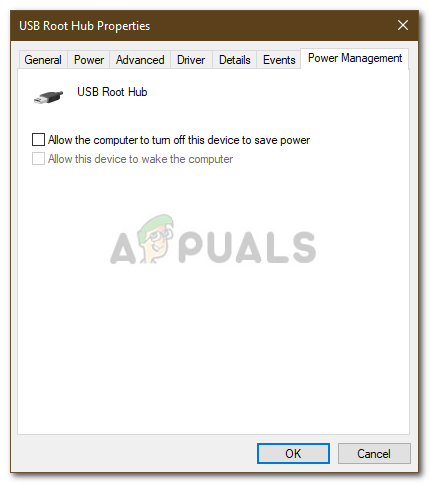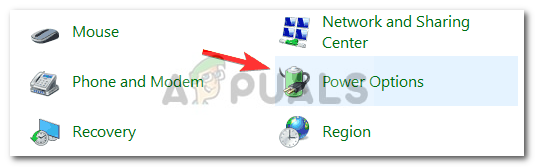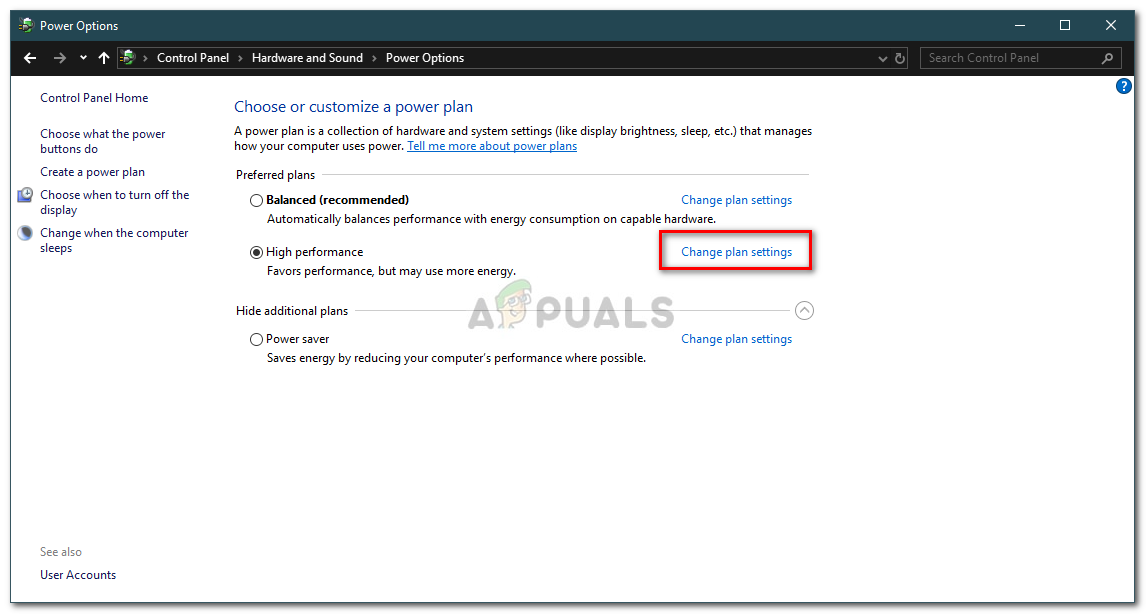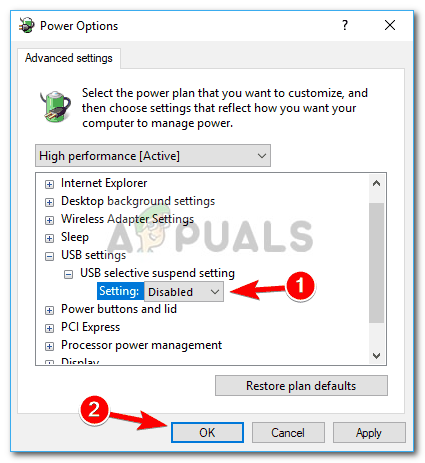Se o seu USB continua conectando e desconectando, geralmente é devido a uma porta USB com defeito, o Opções de energia etc. Os discos rígidos externos tornaram-se essenciais no mundo de hoje e tendem a ser muito úteis. Eles são frequentemente usados para armazenar imagens do sistema, ou seja, backups do sistema, mídia de instalação do Windows ou para qualquer outro uso pessoal. No entanto, se você não conseguir utilizar suas unidades externas, para que servem?
Desconectar e reconectar um USB não é algo novo e é conhecido ao longo dos anos. O problema diminuiu um pouco com o Windows 10, no entanto, ele não foi aniquilado. Alguns usuários tiveram esse problema após atualizar para o Windows 10 de uma versão anterior, etc. A solução para isso é fácil e direta.
O que faz com que o USB seja conectado e desconectado (Loop) no Windows 10?
Bem, esse problema não tem muitas fontes e geralmente é devido aos seguintes fatores -
- Uma porta USB com defeito . Se a porta através da qual o USB está conectado ao sistema estiver com defeito, isso pode causar o problema.
- Drivers USB . Às vezes, os drivers USB em seu sistema não estão funcionando corretamente devido a algum motivo que resulta neste problema.
- Arquivos de sistema corrompidos . Em alguns casos, se os arquivos de sistema em seu sistema estiverem corrompidos ou danificados, o problema pode ser devido a isso.
Você pode usar as seguintes soluções alternativas para isolar esse problema:
Solução 1: tente uma porta diferente
Quando seu USB continua conectando e desconectando, a solução mais geral seria tentar uma porta USB diferente. Em alguns casos, a porta à qual o USB está conectado pode estar com defeito ou obsoleta devido ao que pode resultar no problema. Portanto, a etapa mais importante seria tentar conectar seu USB por meio de uma porta USB diferente.

Tentando uma porta diferente
Se isso não funcionar para você, tente seguir as outras soluções fornecidas abaixo.
Solução 2: Reinstale os drivers USB
O problema às vezes pode ser devido a drivers USB obsoletos, como mencionamos acima. Os drivers com defeito podem fazer com que a unidade USB seja desconectada com frequência, caso em que você terá que reinstalar os drivers USB. Alguns usuários relataram que o driver Microsoft USB 3.0 era a causa do problema. Portanto, para isolar o problema, você terá que instalar os drivers USB do fabricante da placa-mãe. Se você não souber o modelo da sua placa-mãe, poderá encontrá-lo desparafusando o PC e verificando a placa-mãe manualmente ou usando os utilitários do Windows.
Dirigir a Este artigo publicado em nosso site que mostrará como encontrar o modelo de sua placa-mãe. Assim que tiver o modelo da placa-mãe, acesse o site do fabricante e baixe os drivers mais recentes para o seu chipset.

Download do chipset da placa-mãe
Solução 3: ligue a unidade externa USB
Às vezes, seu sistema desliga determinados drivers para economizar energia, etc., o que pode causar o problema, pois o driver necessário para o disco rígido externo está sendo desativado. No entanto, você pode corrigir isso facilmente evitando que o sistema desligue a unidade USB externa. Veja como:
- Em primeiro lugar, certifique-se de que o drive externo esteja conectado ao seu sistema.
- Abrir Gerenciador de Dispositivos indo para Menu Iniciar e digitando ' Gerenciador de Dispositivos '.
- Expandir o Controladores Universal Serial Bus categoria.
- Clique duas vezes no seu USB Mass Storage Dispositivo. Observe que o nome pode ser diferente em seu sistema.
- Finalmente, vá para o Gerenciamento de energia guia e desmarque a Permita que o computador desligue este dispositivo para economizar energia caixa.
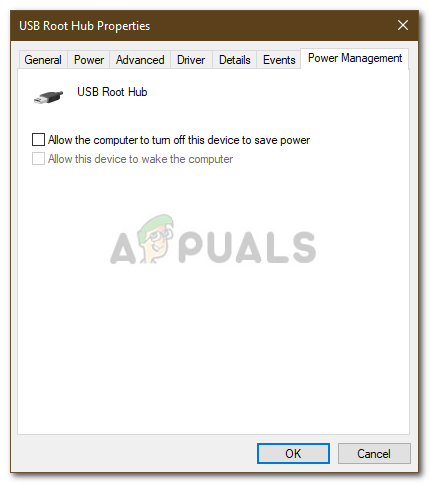
Ligando o disco rígido externo
- Clique em OK.
Solução 4: Desligando a suspensão seletiva de USB
Em alguns casos, as opções de energia do seu sistema podem ser a parte culpada. Certos sistemas são configurados para desabilitar dispositivos USB após um período de tempo que pode estar causando o problema. Portanto, você terá que desligar essa configuração. Veja como desligá-lo:
- Abra um Painel de controle pesquisando-o no menu Iniciar.
- Dirigir a ' Opções de energia '.
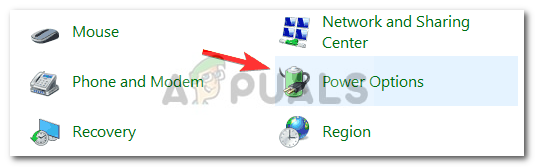
Opções de energia - Painel de controle
- Clique no ' Alterar as configurações do plano 'Opção.
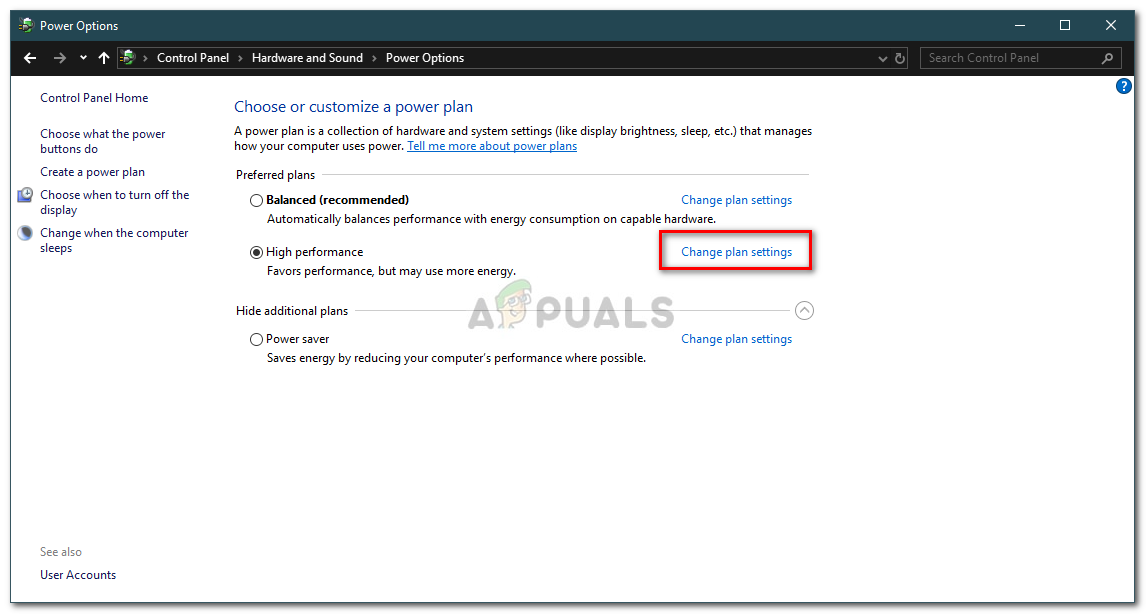
Configurações do plano de energia
- Depois, selecione ‘ Alterar configurações avançadas de energia '.
- Localize e expanda Configurações USB .
- Você vai encontrar Configuração de suspensão seletiva de USB . Desative-o e clique em ‘ Está bem '.
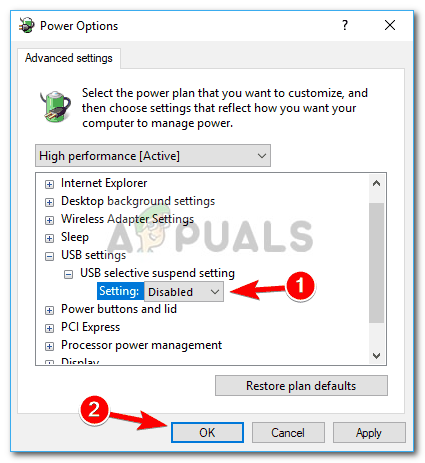
Desativando a suspensão seletiva de USB
- Por fim, reinicie o sistema e veja se funciona.